
Isi kandungan:
- Pengarang John Day [email protected].
- Public 2024-01-30 11:06.
- Diubah suai terakhir 2025-01-23 15:00.




Projek Fusion 360 »
Hai semua, Di sini saya telah menyampaikan percubaan saya dalam membuat irama Nanoleaf. Produk asalnya sangat mahal jadi saya fikir untuk membuatnya sendiri yang kelihatan serupa dengan itu. Sekiranya anda ingin mengetahui lebih lanjut sila tonton video YouTube saya yang dilampirkan di bawah atau anda juga boleh mengikuti langkah-langkah yang disebutkan di sini. Model 3D tersedia untuk dimuat turun jadi silakan terus menggunakannya dan jika anda ingin menunjukkan kesalahan saya dalam hal ini, jangan ragu.
Bekalan:
- Jalur LED Govee RGB
- Model 3D (Model tersedia untuk dimuat turun)
- 2447 Lembaran akrilik putih
- Pemotong akrilik
Langkah 1: Fahami Produk Asal
Saya membuat model 3D pertama saya di Autodesk Fusion 360. Untuk itu saya mencari irama Nanoleaf dalam talian untuk mendapatkan maklumat seperti dimensi, kasut, penempatan LED dan ciri seperti RGB dengan penyegerakan muzik dan pembuatan pemandangan DIY. Setelah mendapat inspirasi dari itu, saya merancang model tetapi persoalannya ialah bagaimana menyambungkan LED. Anda boleh memuat turun model 3D dari GitHub.
Langkah 2: Sambungan Panel
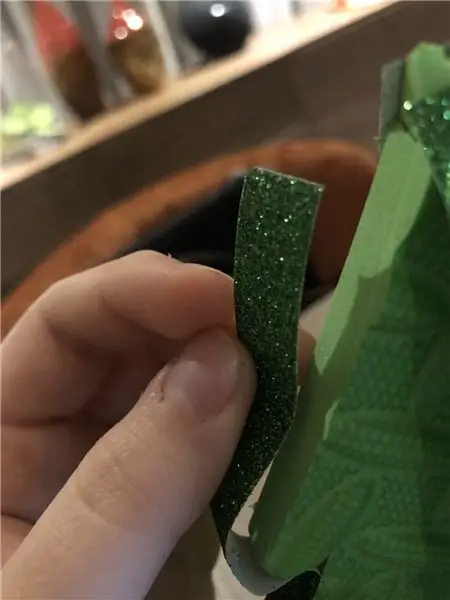



Untuk sambungan LED, kembali ke produk asal dan melihat bagaimana mereka membuatnya. Nanoleaf menggunakan penyambung yang dipanggil penghubung. Ia terdapat dalam 2 jenis, tegar dan fleksibel. Rigid adalah jenis penghubung yang banyak digunakan untuk pelekap dinding rata. Tetapi ketika saiz reka bentuknya semakin besar, Nanoleaf memutuskan untuk melancarkan penghubung yang fleksibel untuk membolehkan pengguna menyambungkan panel LED di sudut dan dinding tekstur yang tidak rata. (Foto dari laman web rasmi).
Untuk itu saya memutuskan untuk menggunakan penyambung tanpa solder dengan kunci, yang membolehkan penggantian mudah dan membantu memperkuat keseluruhan reka bentuk LED. Untuk itu saya meninggalkan tetingkap penyambung solderless dengan ukuran yang sama pada ketiga-tiga sisi reka bentuk 3D saya.
Langkah 3: Model 3D


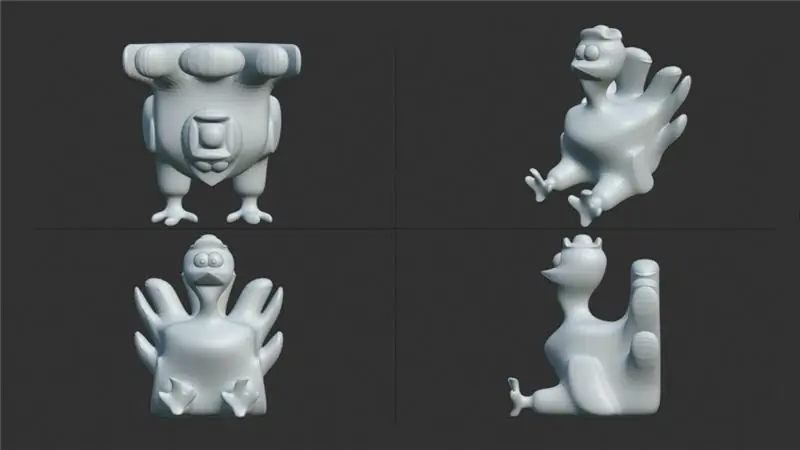
Langkah 4: Cetakan Model 3D
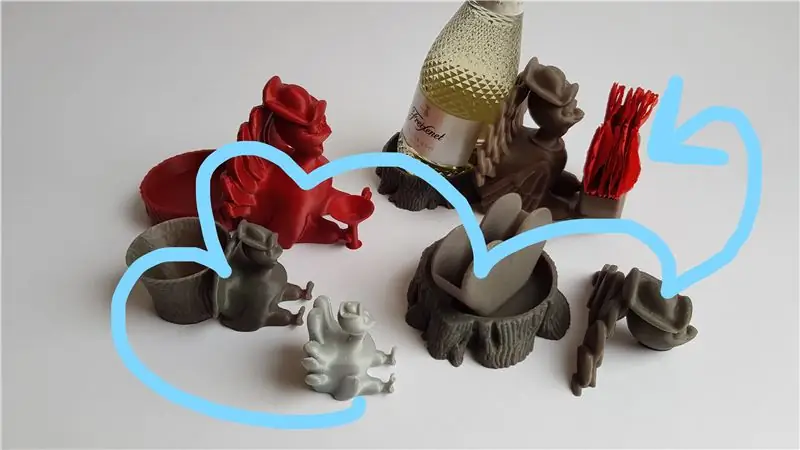

Sebaik sahaja anda mencetak model 3D anda, maka anda akan berada di sana. Saya menyelesaikan cetakan dari www.craftscloud.com dan saya merasakan harga mereka sesuai dengan anggaran dan kualiti yang saya dapat kerana itu sangat bagus. (tidak ditaja)
Langkah 5: Penempatan LED

Ukur berapa lama jalur LED yang anda perlukan untuk menempel di dalam panel. Nanoleaf asli menggunakan 3 LED di setiap sudut panel. Saya melihat beberapa video di YouTube menggunakan reka bentuk yang sama tetapi tidak cukup terang untuk menerangi ruangan. Oleh itu, saya memutuskan untuk menjalankan LED di semua sisi dari bahagian dalam panel.
Langkah 6: Diffuser
Sekarang, kita memerlukan penyebar. Diffuser seperti namanya yang membantu menyebarkan cahaya ke semua arah dengan menyebarkan sinar cahaya. Untuk itu saya memutuskan untuk menggunakan kepingan akrilik putih 3mm 2447. Terdapat varian berbeza untuk kepingan akrilik putih, jadi pastikan anda memeriksa sebelum membeli. Saya memutuskan untuk memotongnya sendiri tetapi anda boleh menyelesaikannya di kedai perkakasan dengan harga beberapa dolar.
Langkah 7: Memotong Diffuser

Untuk memotong kepingan akrilik, anda memerlukan pemotong akrilik yang mempunyai bentuk yang unik seperti cakar kucing dan tujuannya sama, UNTUK MENJALANKAN.: D Setelah anda mendapat kesan panel, anda perlu menggaru lembaran akrilik pada garis itu berulang-ulang sehingga kepingan akrilik cukup tipis untuk membengkok dan pecah. Jangan ambil langkah ini dengan ringan. Walaupun anda merasa letih dan anda rasa sudah cukup tergores, lakukan beberapa kali lagi, kerana apabila anda membengkokkan akrilik, kadangkala ia tidak pecah dalam garis lurus. Jadi, semakin dalam anda mencakar, lebih tinggi peluang untuk memecahkannya dengan betul.
Langkah 8: Buat Sambungan

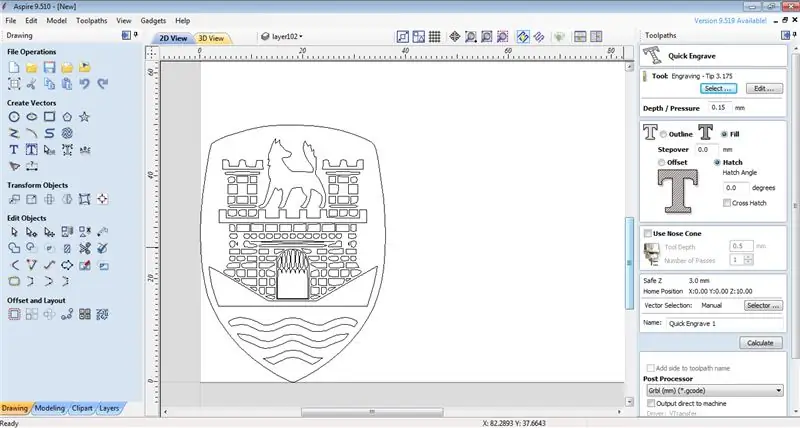
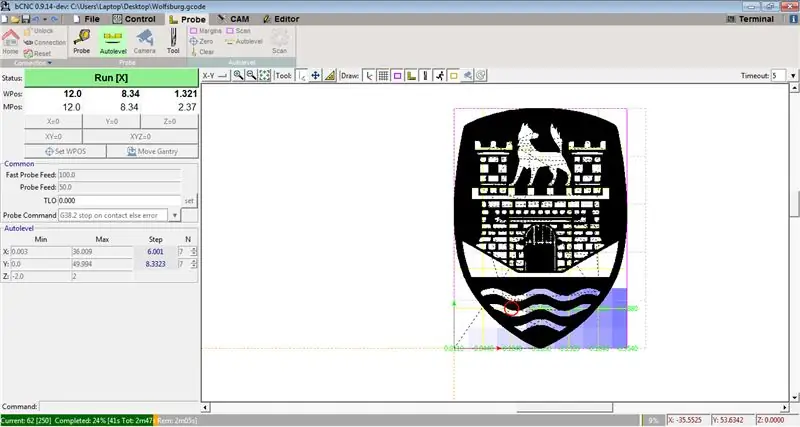
Sekarang jalankan jalur LED anda melalui semua panel dan sambungkan semuanya menggunakan penyambung yang saya nyatakan sebelumnya.
Langkah 9: Dapatkan Bentuk Akhir



Anda boleh melekatkan semua panel bersama jika anda mahu, jika tidak, penyambung akan berusaha sebaik mungkin untuk menahannya. Stick diffuser di bahagian atas dan pita dua sisi 3M di bahagian belakang untuk melekatkannya ke dinding.
Disyorkan:
Lensa Makro Diy Dengan AF (Berbeza dengan Semua Lensa Makro DIY Lain): 4 Langkah (dengan Gambar)

Lensa Makro Diy Dengan AF (Berbeza dengan Semua Lensa Makro DIY Lain): Saya telah melihat banyak orang membuat lensa makro dengan lensa kit standard (Biasanya 18-55mm). Sebilangan besar lensa hanya melekat pada kamera ke belakang atau elemen depan dikeluarkan. Terdapat kelemahan untuk kedua-dua pilihan ini. Untuk memasang lensa
DIY NANOLEAF - Tanpa Pencetak 3D: 11 Langkah (dengan Gambar)

DIY NANOLEAF - Tanpa Pencetak 3D: Pencinta Teknologi Hii dalam Instruksinya ini saya akan menunjukkan kepada anda cara membuat Arora Nanoleaf Tiada penggunaan alat kuasa & anda boleh menyesuaikan panel tersebut. Saya telah membuat 9 Panel, jumlah keseluruhan 54 LED Neo piksel. Jumlah kos di bawah $ 20 (Indian ₹ 1500) panel cahaya Nanoleaf
Lampu LED Nanoleaf Hexagonal DIY: 5 Langkah (dengan Gambar)

Lampu LED Nanoleaf Hexagonal DIY: Setelah melihat tanda harga untuk Nanoleaf Aurora atau Panel LED yang serupa, saya membuat kajian dan memutuskan untuk membuat versi saya sendiri untuk titik harga yang jauh lebih rendah. Apa yang anda perlukan: Akses ke Pencetak 3D 2mm akrilik separa telus tebal WS281
Penjana Fungsi DIY Dengan STC MCU dengan Mudah: 7 Langkah (dengan Gambar)

DIY Function Generator Dengan STC MCU Dengan Mudah: Ini adalah Function Generator yang dibuat dengan STC MCU. Hanya memerlukan beberapa komponen dan litarnya mudah. Keluaran Spesifikasi: Frekuensi Bentuk Gelombang Persegi Saluran Tunggal: 1Hz ~ 2MHz Frekuensi Bentuk Gelombang Sinus: 1Hz ~ 10kHz Amplitudo: VCC, kira-kira 5V Beban
Cara Membongkar Komputer Dengan Langkah dan Gambar yang Mudah: 13 Langkah (dengan Gambar)

Cara Membongkar Komputer Dengan Langkah dan Gambar yang Mudah: Ini arahan mengenai cara membongkar PC. Sebilangan besar komponen asas adalah modular dan mudah dikeluarkan. Walau bagaimanapun, adalah penting untuk anda mengaturnya. Ini akan membantu mengelakkan anda kehilangan bahagian, dan juga dalam membuat pemasangan semula
